Slik kopierer og lim inn i Photoshop CS4
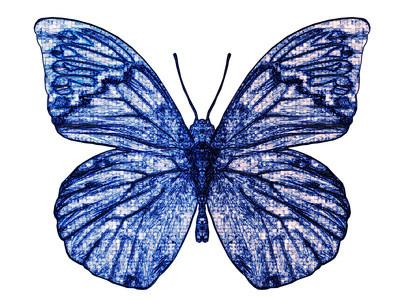
Adobe Photoshop CS4 er oppdatert fra sine forgjengere med en ny 3D-motor, ny maske og justering paneler og Content-Aware skalering. Selv med alle sine nye og lovende funksjoner, er Photoshop CS4 fortsatt veldig mye i tråd med de grunnleggende behovene til de fleste brukere. Brukere kan fortsatt enkelt navigere og bruke funksjoner som kopier og lim inn.
Bruksanvisning
1 Åpne Photoshop CS4.
2 Velg "File" -menyen øverst i grensesnittet, og velg "Åpne" for å finne bildet på datamaskinen. Velg deretter "OK" for å åpne bildet i CS4 arbeidsområdet.
3 Velg markeringsverktøyet inne i verktøykassen på venstre side av CS4-grensesnittet. (The Marquee verktøyet er representert ved prikkede linjer som danner en firkant.)
4 Bruk musen til å dra en stiplet linje torget og vedlegge hele bildet, eller bare den delen av bildet du vil kopiere.
5 Velg "Edit" på toppen av grensesnittet. Velg deretter "Kopier". (Hvis bildet har flere lag, som vises på lag panel på høyre side av grensesnittet, må du velge "Kopier slått sammen" som vil flate og slå sammen alle lagene innenfor ditt valg og kopiere dem alle sammen.)
6 Klikk på "File" -menyen igjen og enten "Open" et annet bilde å lime inn utvalget på, eller velg "New" for å åpne et nytt lerret.
7 Gå til "Edit" -menyen og velg "Lim inn" for å kopiere ditt valg.
Hint
- Du kan også kopiere bildet ved å velge Slice verktøy (kniv) i verktøykassen. Bruk musen til å skjære en del av bildet, og velg deretter "Kopier" og deretter "Lim inn" fra Rediger-menyen.
